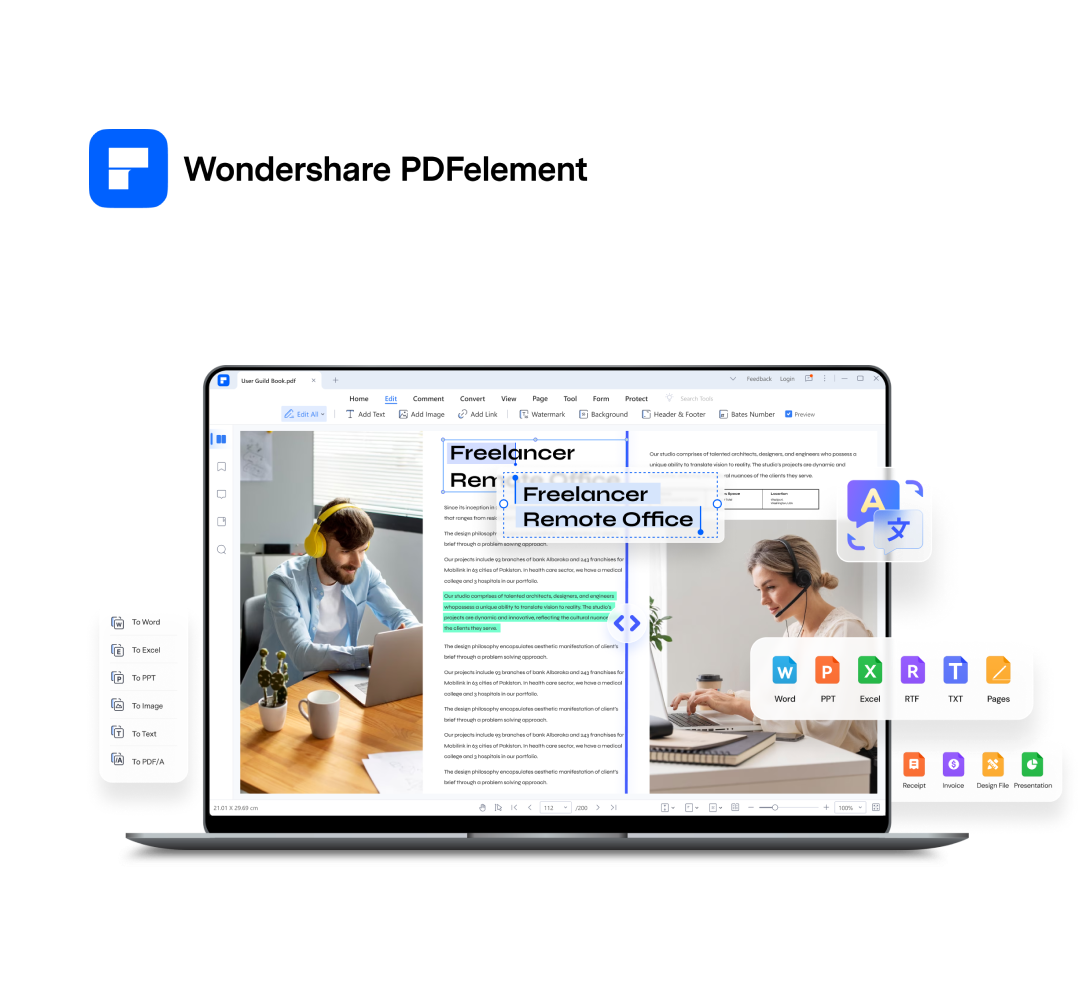A veces nos encontramos en situaciones en las que solo necesitamos extraer el texto de un archivo PDF y apenas nos preocupamos por el formato y sólo queremos convertir el PDF en un archivo de bloc de notas. Por suerte, existen múltiples herramientas con opciones de conversión de PDF a bloc de notas
El primer método para convertir un PDF a Bloc de notas
La conversión de archivos PDF a bloc de notas puede realizarse mediante PDFelement by performing the following steps:
100% Seguro | Sin software malicioso |
![]() Impulsado por IA
Impulsado por IA
Paso 1: Abre el conversor de PDF a Bloc de notas
Busca y haz clic en la opción "Abrir archivos" para examinar y seleccionar el archivo PDF que deseas convertir.

Paso 2: Convierte PDF en Bloc de notas
Una vez abierto el archivo PDF correspondiente en la ventana del programa, haz clic en el botón "Convertir" de la barra de herramientas. Debajo de la barra de herramientas debería aparecer una caché con más opciones. Esto permite a los usuarios elegir entre un gran número de opciones, incluida la de convertir el PDF en un archivo de Word, Excel, PowerPoint, imagen o texto. Haz clic en el botón "Texto".

Paso 3: Guardar el PDF como Bloc de notas
Se abrirá una ventana en la que se pedirá al usuario que elija el formato y el nombre del archivo recién convertido. Nombra el archivo adecuadamente y asegúrate de guardarlo como tipo .txt. Haz clic en "Guardar".

Felicitaciones. El PDF se ha convertido correctamente en un archivo de bloc de notas.
El segundo método para convertir PDF a Bloc de notas
Los usuarios también pueden realizar la conversión de PDF a Bloc de notas de otra forma, como se muestra a continuación:
100% Seguro | Sin software malicioso |
![]() Impulsado por IA
Impulsado por IA
Paso 1: Haz clic en el botón "Convertir PDF"
Cuando abres PDFelement, en la pestaña "Inicio", hay una lista de opciones relacionadas con PDF. Una de las opciones es "Convertir PDF". Haz clic en el botón "Convertir PDF".

Paso 2: Importar archivo PDF
Aparecerá una ventana que permitirá a los usuarios buscar en sus dispositivos el PDF que desean convertir en un archivo de Bloc de notas. Después de encontrar en el dispositivo el documento PDF que desean convertir, se debe seleccionar el documento y hacer clic en el botón "Abrir".

Paso 3: Convierte PDF en Bloc de notas
Cuando pulsas el botón "Abrir", aparecerá una nueva ventana "Guardar". Puedes poner un nombre al nuevo documento y seleccionar su formato. Haz clic en el campo correspondiente a "Guardar como tipo" y elige la opción "Archivos de texto(*.txt)" para guardar como archivo .docx. Ahora haz clic en "Guardar".

Tarea cumplida. Ahora puedes abrir el archivo haciendo clic con el botón derecho y seleccionando "Abrir con" > "Bloc de notas".
Presentación completa de PDFelement:
PDFelement es un programa de solución todo en uno para todo lo relacionado con PDF. Es una herramienta inteligente y sólida que permite a los usuarios ver, editar y convertir documentos PDF con gran facilidad. Está disponible para Windows 7 a 10 y macOS 10.12 o versiones superiores. Los usuarios disponen de opciones de edición detalladas, mientras visualizan un documento PDF, estas incluyen, entre otras, las siguientes:
- Edición de texto: al elegir los modelos de disposición de los párrafos, cambiar los tipos, el color, el tamaño y el estilo de las fuentes.
- Edición de imágenes: Los usuarios pueden editar imágenes fácilmente copiándolas, pegándolas y recortándolas.
- Edición de documento: Los usuarios pueden editar el documento añadiendo tablas, firmas, saltos de página, encabezados, pies de página y otras etiquetas.
- Opción de comentarios: Las opciones de comentarios, como la opción con notas adhesivas, sellos y garabatos, facilitan en gran medida la toma de notas o la escritura de comentarios en el PDF, lo que facilita la comunicación en el proceso. Los usuarios también pueden añadir marcas de agua, dibujos e hipervínculos para personalizar los documentos fácilmente.
- Creación de formularios: Los usuarios pueden crear formularios fácilmente sin tener conocimientos detallados de HTML. Es una característica recomendable e interesante.
- Protección: Los usuarios pueden proteger con contraseña un documento para limitar quién puede ver el archivo.
- Conversión: Ofrece una amplia gama de opciones de conversión en las que podemos convertir fácilmente PDF en archivos de MS Office o también en archivos de imagen.
100% Seguro | Sin software malicioso |
![]() Impulsado por IA
Impulsado por IA
Cómo convertir PDF a Bloc de notas en línea gratis
Cuando los usuarios visitan hipdf.com, disponen en la página de inicio de una gran cantidad de opciones de conversión.
- Paso 1: Primero haz clic en "Todas las herramientas" en la cabecera. De todas las opciones disponibles en la página de inicio, los usuarios hacen clic en "PDF a texto". Como alternativa, los usuarios pueden visitar directamente el enlace PDF a texto.
- Paso 2: La siguiente página tiene un botón llamado "Elegir archivo" centrado en el centro de la página. Al hacer clic en este botón, los usuarios podrán navegar por sus archivos hasta encontrar el archivo PDF que desean convertir.
- Paso 3. Después de cargar el archivo PDF, haz clic en "Convertir". En no más de unos segundos, el archivo PDF elegido se convertirá automáticamente y se abrirá en formato de texto. Haz clic en "Descargar". ¡Es así de fácil!

 100% Seguro | Sin anuncios |
100% Seguro | Sin anuncios |